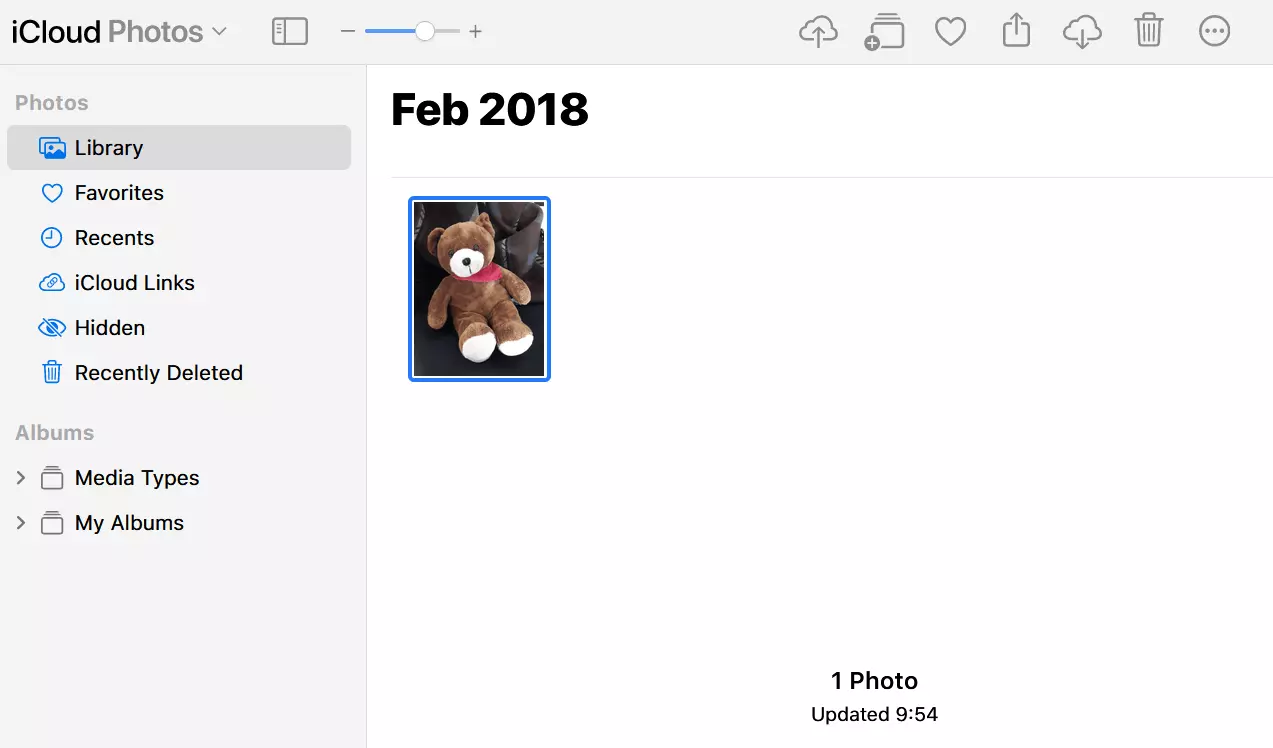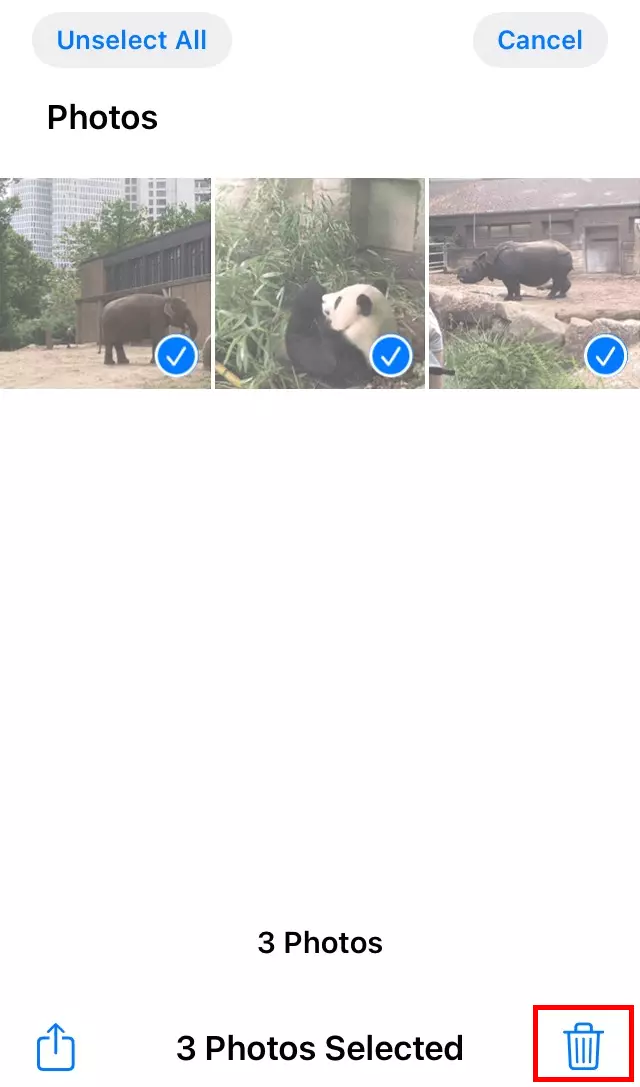Come eliminare le foto da iCloud: una guida passo dopo passo
L’eliminazione delle immagini da iCloud tramite il sito web o l’iPhone è facile e veloce.
Eliminare le foto da iCloud: guida rapida
- Accedete online utilizzando il vostro Apple ID
- Selezionate le immagini e le foto da eliminare
- Rimuovetele facendo clic sull’icona del cestino
Eliminare le foto da iCloud e ampliare lo spazio disponibile in memoria
Le soluzioni cloud sono utili per gli utenti smartphone poiché aiutano a liberare lo spazio disponibile, rendendo più facile la gestione dei file e offrendo opzioni sicure per l’archiviazione dei file stessi. Queste soluzioni sono anche utili per effettuare dei backup delle immagini. Tuttavia, non tutti i dati devono essere archiviati in modo permanente. Come si eliminano le foto da iCloud per risparmiare spazio in memoria o rimuovere i dati superflui?
Come eliminare le foto da iCloud tramite il sito web
Il vostro archivio iCloud è pieno e volete liberare spazio? Il sito web iCloud offre un’opzione semplice e veloce per eliminare i file superflui, di seguito ne riportiamo i passaggi:
- Accedete al sito web utilizzando il vostro Apple ID e la vostra password. Potrebbe essere necessario eseguire un’autenticazione in due passaggi prima di poter procedere all’eliminazione delle foto da iCloud.
- Selezionate la cartella contenente le foto che desiderate eliminare.
- Selezionate le singole immagini da eliminare su iCloud. Se desiderate selezionare più file, dovrete tenere premuto il tasto Comando e selezionare tutte le foto corrispondenti.
- Fate clic sull’icona del cestino per confermare l’eliminazione.
Se desiderate eliminare delle foto da iCloud, dovrete considerare che le immagini corrispondenti non verranno rimosse solo dal cloud, ma anche da tutti i dispositivi collegati. È possibile evitare questo inconveniente seguendo i passaggi riportati alla fine di questa guida. In secondo luogo, le foto non sono completamente eliminate da subito ma vengono spostate nella cartella “Eliminati di recente”. Ciò consente di ripristinare le foto eliminate entro 30 giorni nel caso in cui si cambiasse idea o si commettesse un errore. Per eliminare definitivamente le immagini, bisognerà recarsi all’album “Eliminati di recente”, selezionare i file interessati e fare clic su “Elimina elementi”.
Siete stanchi di ripulire continuamente la vostra memoria iCloud? IONOS offre un’alternativa sicura e a basso costo. Il servizio MyDefender di IONOS vi permette di effettuare dei backup online automatici e accedervi ovunque vi troviate.
Eliminare le foto da iCloud tramite iPhone
L’eliminazione delle foto da iCloud è altrettanto semplice quando si utilizza un iPhone. In questo caso avrete due opzioni.
Tramite l’app Foto
Per procedere all’eliminazione delle immagini tramite l’app Foto ripetete i passaggi riportati di seguito:
- Avviate l’applicazione Foto su iPhone.
- Se applicabile, selezionate l’album da cui si desidera eliminare le foto.
- Fate clic su “Seleziona” e contrassegnate le foto che desiderate eliminare da iCloud.
- Infine, fate clic sull’icona del cestino e quindi su “Elimina foto”.
Tramite le impostazioni
In alternativa, è possibile eliminare le foto da iCloud accedendovi tramite smartphone. In questo caso, avrete la possibilità di rimuovere subito tutte le immagini dal cloud. Basterà seguire i passaggi riportati:
- Avviate le Impostazioni dell’iPhone.
- Selezionate il vostro nome e recatevi su “iCloud”.
- Selezionate quindi “Gestisci memoria”.
- Fate clic su “Disattiva ed elimina”.
Impostare opzioni definite sull’iPhone
Apportando alcune rapide modifiche alle impostazioni dell’iPhone, è possibile ottimizzare la sincronizzazione tra lo smartphone e la memoria cloud.
Ottimizzare lo spazio dell’iPhone
iCloud è uno strumento utile per liberare lo spazio sull’iPhone. Utilizzando la libreria fotografica di iCloud, è possibile salvare le immagini direttamente sul cloud.
- Accedete a “Impostazioni” e selezionate il vostro nome.
- Accedete a “Foto” tramite “iCloud” e selezionate “Foto iCloud”.
- Selezionate “Ottimizza spazio iPhone”.
Disattivare il backup automatico
Se non desiderate eseguire un’archiviazione automatica delle vostre foto sul cloud, è possibile disattivare l’opzione di backup automatico.
- Accedete alle Impostazioni dell’iPhone.
- Selezionate il vostro nome e quindi “iCloud”.
- Recatevi su “Backup” e selezionate l’app “Foto”.
- Disattivate il backup automatico spostando il cursore verso sinistra.
Backup delle foto su iPhone
Per eliminare le foto da iCloud senza eliminarle dalla memoria del vostro iPhone, procedete come indicato nei seguenti passaggi:
- Accedete alle Impostazioni e selezionate “Foto”.
- Attivate l’opzione di selezione “Scarica e conserva originali”.
- Controllate che tutte le foto siano memorizzate sullo smartphone per evitare di eliminare le foto memorizzate solo su iCloud.
- Disattivate il backup sul cloud come spiegato in precedenza e rimuovete invece le immagini da iCloud Foto.
Potrebbero interessarti anche i nostri articoli "Elimina backup iCloud". "Come eseguire il backup di un iPad" o Elimina account iCloud.
- Fino a 2 GB di dati
- Senza registrazione
- Privacy garantita